ProE wildfire(野火版)3D分模入门教程 1
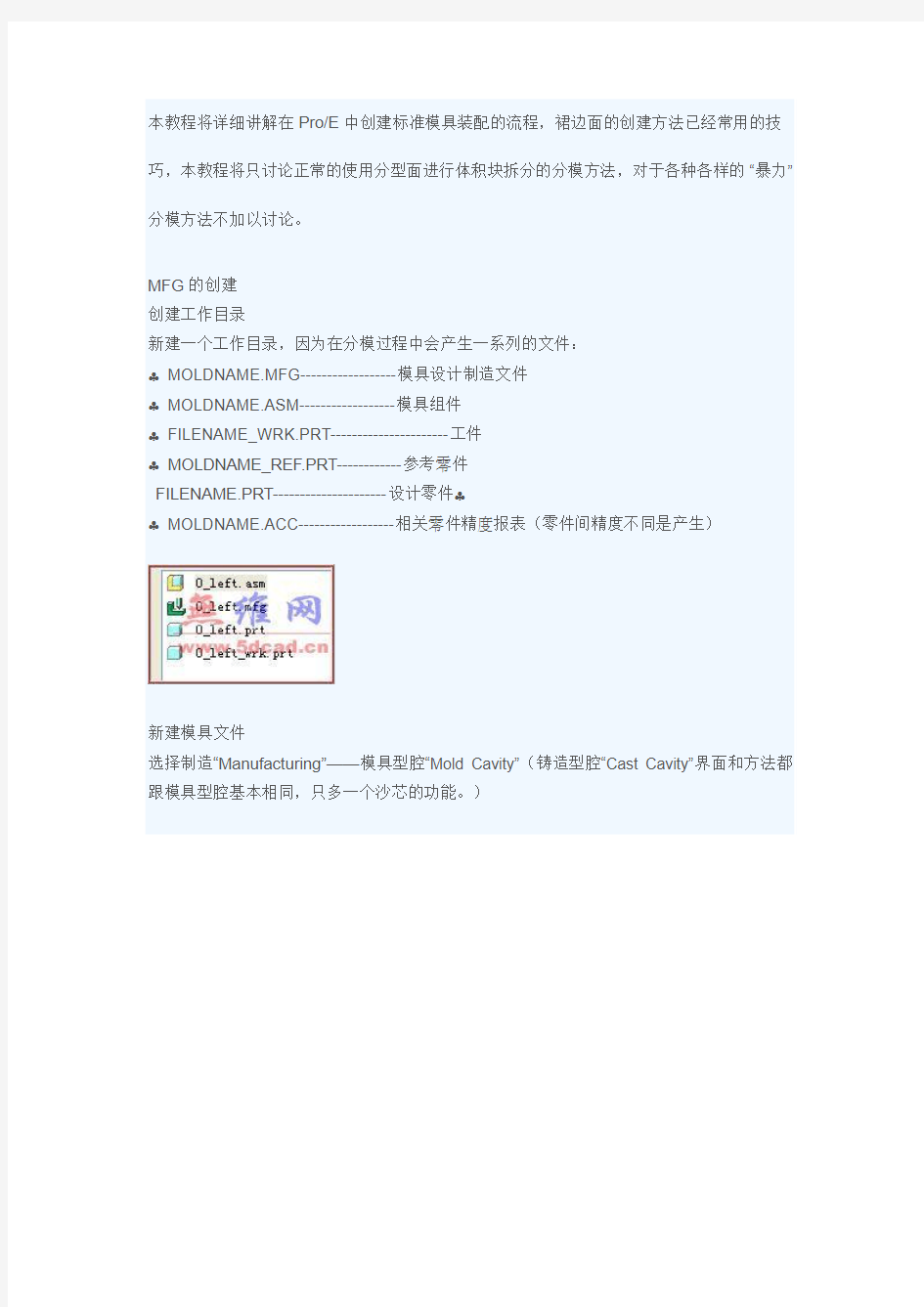
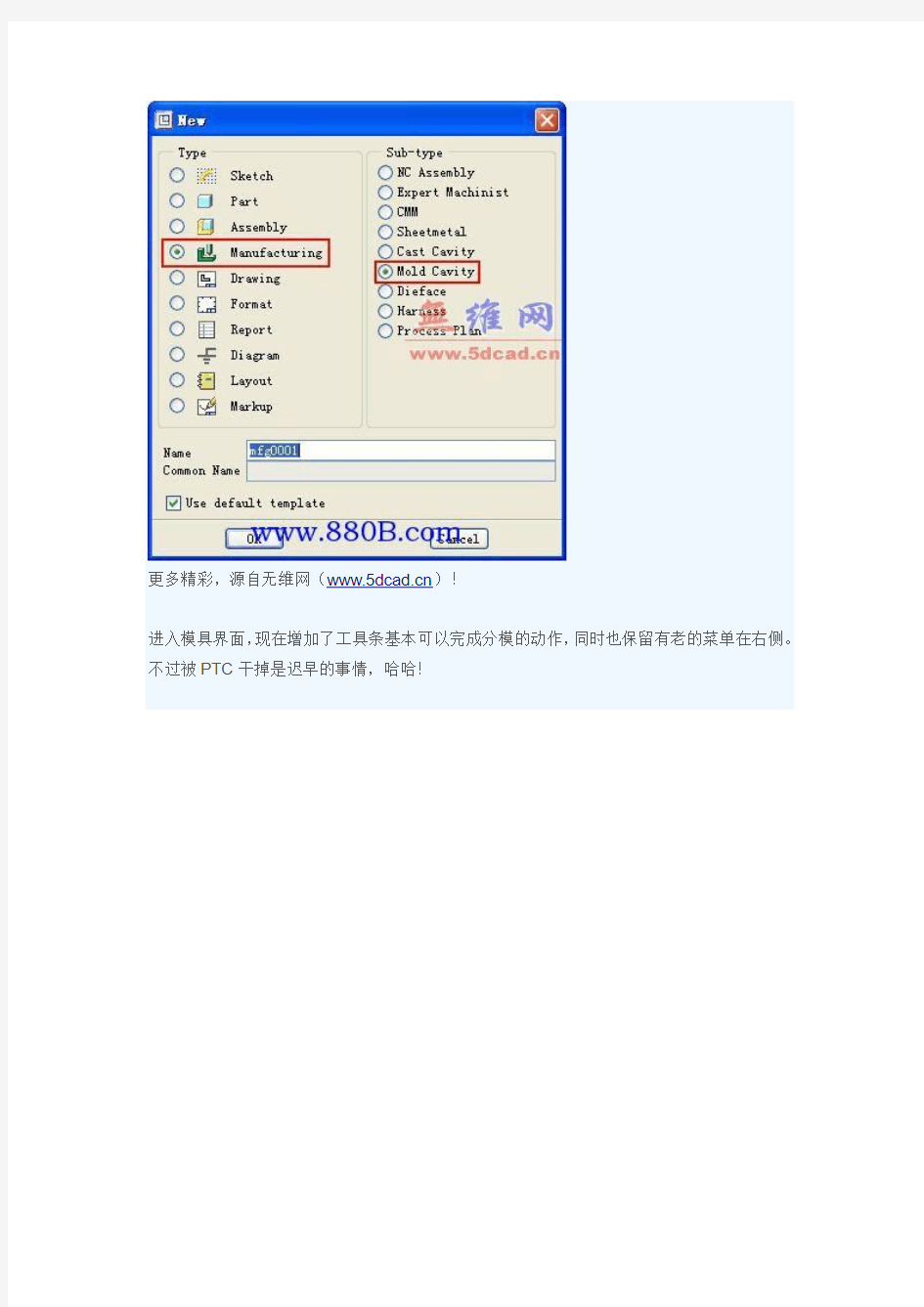
本教程将详细讲解在Pro/E中创建标准模具装配的流程,裙边面的创建方法已经常用的技巧,本教程将只讨论正常的使用分型面进行体积块拆分的分模方法,对于各种各样的“暴力”分模方法不加以讨论。
MFG的创建
创建工作目录
新建一个工作目录,因为在分模过程中会产生一系列的文件:
? MOLDNAME.MFG------------------模具设计制造文件
? MOLDNAME.ASM------------------模具组件
? FILENAME_WRK.PRT----------------------工件
? MOLDNAME_REF.PRT------------参考零件
FILENAME.PRT---------------------设计零件?
? MOLDNAME.ACC------------------相关零件精度报表(零件间精度不同是产生)
新建模具文件
选择制造“Manufacturing”——模具型腔“Mold Cavity”(铸造型腔“Cast Cavity”界面和方法都跟模具型腔基本相同,只多一个沙芯的功能。)
更多精彩,源自无维网(https://www.360docs.net/doc/0115788391.html,)!
进入模具界面,现在增加了工具条基本可以完成分模的动作,同时也保留有老的菜单在右侧。不过被PTC干掉是迟早的事情,哈哈!
加入参考模型
不要直接装入零件开始模具设计,因为还需要添加一些零件上不需要的模具特征。选择
模具的装配方法
?模具模型(Mold Mold)——装配(Assemble)——参考模型(Ref Mold),这样跟组件装配零件的界面和方法相同
模具模型(Mold? Mold)——定位参照零件(Locate RefPart),这样会有专门的布局窗
口提供我们进行更多的设置。也可以点击图标
不管使用上面那种方法,都需要在接下来的对话框中选择零件
组件装配方法这里我就不多说啦,我们来看对于第二种方法将跳出的创建参照模型对话框
提供三种参照定义类型
继承(Inherited)——?参照零件继承设计零件中的所有几何和特征信息。您可指定在不更改原始零件情况下要在继承零件上进行修改的几何及特征数据。继承可为在不更改设计零件情况下修改参照零件提供更大的自由度。
?按参照合并(Merge by reference)—— Pro/ENGINEER 会将设计零件几何复制到参照零件中。在此情况下,从设计零件只复制几何和层。它也将把基准平面信息从设计模型复制到参照模型。如果设计模型中存在某个层,它带有一个或多个与其相关的基准平面,会将此层、它的名称以及与其相关的基准平面从设计模型复制到参照模型中。层的显示状态也被复制到参照模型。
?相同模型—— Pro/ENGINEER 会将选定设计零件用作模具或铸造参照零件。
强烈建议使用前两种方式,不要使用相同模型,这样可以避免对原始设计的任何影响,同时也保留同原始设计模型的关联性,可以跟随设计的更改而变更。
大家都知道模具有一模一出也有一模多出,所以我们装配的时候可能需要装配多个相同的零件。以前我们只能自己使用阵列的方式自己手动创建多个参考零件。2001版之后我们可以使用接下来的布局(Layout)对话框定义
默认坐标系Z轴为开模方向
可以单击修改选择的参考零件坐标系
选择动态(Dynamic)可以进入动态定义模式
可以计算投影面积,检测拔模,还可以方便的调整参考模型的坐标系,比如上图的坐标系Y 轴向上,Pro/E默认的出模方向为Z轴,所以这里我们要把Z轴调整到向上。这里只需要选
择旋转(Rotate),通过观察视图选择以X为旋转轴,输入角度90,这样就可以达到出模的方向要求。
除去旋转还可以平移
将坐标系移动到某个点
对齐轴,可以选择面、曲线、边、轴和坐标系
[1] [2] [3] [4]
装配完成的效果
默认是单一出模,下面我们试试不同的几种多型腔方式矩形(Rectangular) & 恒定(Constant)
矩形(Rectangular)& X轴对称(X-Symmetric)
矩形(Rectangular)& Y轴对称(Y-Symmetric)
圆形(Circular)& 恒定(Constant),保持X轴恒定
圆形(Circular)& 径向(Radial)保持X轴径向并按角度排列
可变(Variable),手动添加(Add)阵列数量,可以用族表中的实例进行替代,通过族表替代我们就可以引入产品系列的不同规格。
[1] [2] [3] [4]
虽然在proe中可以进行这些模具参考零件的布局,但在实际的工作中,我们创建分模装配的时候建议还是安单个零件单腔的排布方式进行分模处理,单个零件分完后再使用装配的方法把所有的零件分模装配进行重新的排布装配,这样有利于简化分模面的处理和提高自动分割体积块的成率。
默认是单一出模,下面我们试试不同的几种多型腔方式
矩形(Rectangular)& 恒定(Constant)
矩形(Rectangular)& X轴对称(X-Symmetric)
矩形(Rectangular)& Y轴对称(Y-Symmetric)
圆形(Circular)& 恒定(Constant),保持X轴恒定
圆形(Circular)& 径向(Radial)保持X轴径向并按角度排列
可变(Variable),手动添加(Add)阵列数量,可以用族表中的实例进行替代,通过族表替代我们就可以引入产品系列的不同规格。
默认是单一出模,下面我们试试不同的几种多型腔方式
矩形(Rectangular)& 恒定(Constant)
矩形(Rectangular)& X轴对称(X-Symmetric)
矩形(Rectangular)& Y轴对称(Y-Symmetric)
圆形(Circular)& 恒定(Constant),保持X轴恒定
圆形(Circular)& 径向(Radial)保持X轴径向并按角度排列
代我们就可以引入产品系列的不同规格。
PROE基础教程(初学者宝典)
1.1.1 工程图的功能(Drawing Functionality) 使用pro/e的工程图功能(Drawing),我们可以将有pro/e制作的模型输出成图纸的形式。或者,我们也可以输入由其他CAD 系统生成的图纸。在图纸中,所有的模型视图都是相关的(associative):即,当我们修改了某视图的一个尺寸后,系统会自动更新其他相关的视图,更重要的是,Pro/ENGINEER的图纸和他所依赖的模型相关,在图纸中修改的任何尺寸,都会在模型中自动更新。同样,在模型中修改的尺寸会相关到图纸。这些相关性,不仅仅是尺寸的修改,也包括添加或删除某些特征。在使用工程图功能时,用户需要购买相应的处理模块:pro/detial. 1.1.2 工程图模式(Drawing Mode) Pro/ENGINEER提供了工程图模式,这种功能可以实现双向关联,并可以输出简单的图纸。我们可以利用pro/e的基本drawing 功能建立零件或装配的工程视图,并可以添加尺寸,注解,处理(manipulate)尺寸,或使用层来管理不同类型内容的显示。 1.1.3 Pro/DETAIL模块 Pro/DETAIL,是独立于基本pro/ENGINEER的模块,该模块扩展了基本模块的功能,可以利用基本模块配合使用 Pro/DETAIL 支持附加视图,多张图纸(multisheets),提供了一系列更多用于处理工程图的命令,并且可以让我们向图纸中添加或修改文本的或符号形式的信息。另外,我们还可以自定义我们工程图的格式,进行多种形式的个性化。 1.1.4 数据接口(Drawing Interfaces) 使用ro/INTERFACE 或 Pro/DETAIL模块,我们可以在drawing中利用不同的输入(输出)命令来读取(导出)其他CAD系统得到的文件。该命令为 File 菜单 欢迎加入易妙广告网
proe软件和教程下载地址
常见问题注意事项: 一:教程是百度网盘地址,浏览器直接下载。教程是迅雷快传地址,用迅雷软件下载。二:迅雷非会员也可以下载,打开下载地址后请点击普通下载,一次下载1-3个文件为宜。三:下载速度的快慢受网速和电脑硬件配置以及资源的制约,如果对下载的速度不满意,请不要问店主怎么办!进度虽慢,放一边不去关注它,不经意间也就下载完毕了。个别资源甚至会出现没有下载速度的情况,这样就建议您过一会再试,多试几次,尽量避开网络高峰下载。或者花一毛钱去淘宝买一个一天的迅雷VIP会员,用离线下载就非常快了! 四:教程资料下载下来就是自己的,无有效期限制,可永久使用,也不需要联网使用。 谢谢您的光临。祝您生活愉快。 红叶秋枫软件工作室 proe软件下载: PROE软件,安装视频教程,XP 或win7 32 位请下载此连接 链接:https://www.360docs.net/doc/0115788391.html,/share/link?shareid=309105966&uk=2500791576 密码:olgy PROE软件,安装视频教程,win7 64 位请下载此连接 链接:https://www.360docs.net/doc/0115788391.html,/share/link?shareid=325421191&uk=2500791576 密码:mxx4 文档安装详细教程:请观看文档教程安装软件 链接:https://www.360docs.net/doc/0115788391.html,/share/link?shareid=330905697&uk=2500791576 密码:zxvd Proe教程下载: [完全精通PRO.ENGINEER野火5.0中文版入门教程与手机实例1.4G 链接:https://www.360docs.net/doc/0115788391.html,/share/link?shareid=3727830326&uk=2500791576密码:jwwe ProE5.0入门到精通DVD-1.isoDVD-2.iso以及密码手册3.5G用虚拟光驱打开 链接:https://www.360docs.net/doc/0115788391.html,/share/link?shareid=444928209&uk=2500791576密码:cfjd [Pro_ENGINEER_5.0中文版_入门与提高][高清PDF]263M 链接:https://www.360docs.net/doc/0115788391.html,/share/link?shareid=476320423&uk=2500791576密码:1yve 《Pro/ENGINEER野火版5.0从入门到精通》4.32G 链接:https://www.360docs.net/doc/0115788391.html,/share/link?shareid=1304846514&uk=2500791576密码:wtj2 [Pro.ENGINEER中文野火版5.0高级应用教程].108M 链接:https://www.360docs.net/doc/0115788391.html,/share/link?shareid=783093787&uk=2500791576密码:vyjk
PROE渲染实例的创建和保存方法
渲染实例的创建和保存方法 此教程已发布到美雅Pro/E学习网 渲染实例是一种带渲染的PRT文件,它比普通的PRT文件更具有收藏价值. 将PRT文件的渲染参数保存下来,可以使你每次打开文件都能还原渲染效果,可以对你的渲染效果反复进行调整。更重要是,渲染实例可以使大家直接看到渲染的实际参数,从而更快的掌握渲染的要领,可能在一定程度上要比教程来的更直接一些。 一、为了使大家方便的打开渲染实例,有必要对渲染实例的统一格式作一下规范,具体要求如下: 将所有与该实例有关的文件放在同一个文件夹内,文件夹内须包含如下内容:1.一个包含所有与实例有关的材质的和背景的文件夹。 2.保存了各项渲染参数的PRT文件。 3.关于打开文件和渲染设置参数的简要说明。 下图为开瓶器的渲染实例文件夹示意图
一、渲染实例的创建方法 1.材质及贴图的保存方法,有两种方法可以选用:第一种方法:是将所有材质贴图放到单独的文件夹中,如下图(茶杯材质文件夹缩略图,这种方法的好处是这些材质还可以另作他用,缺点就是有点麻烦。(自己使用时直接将这个文件夹放到PROE默认的材质库去 就行。见下图) 第二种方法:就是找到:save_texture_with_model 将其值改为yes (如原先没有的可以自己添加) 或者将:save_texture_with_model yes 直接加到配置文件config中去
yes - 将应用于模型或房间墙壁的纹理图像与模型和场景一起保存。在保存模型或场景后,即使这些纹理图片不存在了,打开模型后照样能看 到材质贴图的效果。 no - 在保存模型或场景时,不保存应用于模型或房间墙壁的纹理图像。 注意: 如果将 save_texture_with_model 配置选项设置为 no,则只会将纹理名称与模型一起保存。在这种情况下,只有纹理文件位于由texture_search_path 配置选项设置的目录中,在重新加载模型或场景 时,纹理才能与模型一起显示。 这种方法的缺陷是:一是会导致保存了纹理的模型或场景文件的容量显著增加。而且,对独立纹理文件所做的更改不会反映到与模型或场景 一起保存的相应纹理中。 二是这些纹理图片将不能作为他用。
PROE曲面基础教程
mêLbkdfkbbo =OMMN proc^`b= qéá=`íá
m~ê~íêá=qó=`êéê~íá
=OMMM=m~ê~íêá=qó=`êéê~íá
m~ê~íêá=qó=`êéê~íá=Emq`F= J v 8 ) P < - - P mq` 1* 8 mq` P P 3 . < P P m~ê~íêá=qó=`êéê~íá < mq` 8 J " mq` -G+ P J 8 mq` ** ( & ( PTC ) 8 ) )
+ 8 J / w<
pêá p~éá f~íá pêáê~é sáêíì~ aá báêí táá Jpêá táá c~íê táá c~íê Jpêá táá fê~íá jê mq` `sJ`éìíêáá= afsfpflk f`bj fm~êí < mêLobcibu lê~ lê~=`êéê~íá tá < tá=kq jáêí=`êéê~íá `^qf^ a~~ìí=póí madp cê=jíê=`é~ó p^m < oLP p^m ^d dê~ó cibu díêííê=pí~ê=fK sáq áê~êó sáì~=há~íáI fK=EshfF shf w w ellmp ê~éá óí q pí ^êá~I f /_ J _ /_ J % # ) c^o=NOKONOE~FJEF= ac^op=OOTKTOMOJNE~F= < OOTKTOMOJPE~F cJ < 8" t ) d e < J P DFARS 252.227-7013 d < e (Rights in Technical Data and Computer Software Clause) (c)(1)(ii) FAR 52.227-19 d P e (Commercial Computer Software-Restricted Rights) P m~ê~íêá=qó=`êéê~íáI=NOU qó aêáI=t~í~I j^=MOQRPJUVMR OMMM V S
ProE 渲染输出图片简易教程
ProE渲染输出图片简易教程作者:ViolinLiva Lin 使用对象:瓯江08模具
注:本教程仅简单教会大家如何使用PROE,将自己所画的零件输出成图片格式进行打印,谢谢。 本教程分为三部分进行,1.编辑渲染设置 2.更改渲染模型(可选)3.输出图像其中第一步设置是必须的,第二步可以根据各位喜好进行或者不进行,第三步输出图像。 1.编辑渲染设置(目的是设置输出格式和输出地址) 单击菜单栏【视图】→【模型设置】→【渲染设置】,进入如图1.1的界面。 可以保持默认选项不变,单击【输出】,进入如图1.2的界面。接 下来进行设置输出选项。
单击【渲染到】,出现如图1.3的选项。选择自己所需格式。 在此简略介绍一下个别选项: 全屏幕:是指渲染窗口后图片不输出,直接在ProE窗口中可见的,一旦关闭便没有保存的形式,也是默认形式。 JPEG:最常用的格式,与BMP、PNG等一样属于图片格式,个人喜欢使用这个图片格式进行输出打印。以下用此格式进行示例 选择【JPEG】,【保存名称】和【图像大小】被激活。其 中【保存名称】的默认保存地址为零件所在的地址,保存名 称也同零件名称相同。如果需要保存在其他地址的,或者想
修改保存名称的,点击按钮进行修改名称和保存。 接下来进行图像大小修改。单击【大小】,出现如图1.5的选项。 在此简单介绍一下下拉菜单中的个别选项: 600X450:输出宽度为600、高度为450的JPEG图片。 1024平方:输出长宽为1024的JPEG图片。用此作为示例。 定制:激活【宽度】、【高度】,用户自行设置输出长宽。 选择1024平方,单击【关闭】按钮。 2.模型设置(可选)(让图片输出符合要求,不一定要有本步) 在我们输出图片的时候,可能会出现渲染出来的图片太暗,打印出来的效果很差,不符合我们打印的效果,就如图1.6。在本点中,我们会简单介绍如何修改房间的背景,以及如何增加光源。
PROE运动仿真分析基础教程
机构仿真之运动分析基础教程 机构仿真是PROE的功能模块之一。PROE能做的仿真容还算比较好,不过用好的兄弟不多。当然真正专做仿真分析的兄弟,估计都用Ansys去了。但是,Ansys研究起来可比PROE麻烦多了。所以,学会PROE的仿真,在很多时候还是有用的。我再发一份学习笔记,并整理一下,当个基础教程吧。希望能对学习仿真的兄弟有所帮助。 术语 创建机构前,应熟悉下列术语在PROE中的定义: 主体(Body) - 一个元件或彼此无相对运动的一组元件,主体DOF=0。 连接(Connections) - 定义并约束相对运动的主体之间的关系。 自由度(Degrees of Freedom) - 允许的机械系统运动。连接的作用是约束主体之间的相对运动,减少系统可能的总自由度。 拖动(Dragging) - 在屏幕上用鼠标拾取并移动机构。 动态(Dynamics) - 研究机构在受力后的运动。 执行电动机(Force Motor) - 作用于旋转轴或平移轴上(引起运动)的力。 齿轮副连接(Gear Pair Connection) - 应用到两连接轴的速度约束。 基础(Ground) - 不移动的主体。其它主体相对于基础运动。 机构(Joints) - 特定的连接类型(例如销钉机构、滑块机构和球机构)。 运动(Kinematics) - 研究机构的运动,而不考虑移动机构所需的力。 环连接(Loop Connection) - 添加到运动环中的最后一个连接。 运动(Motion) - 主体受电动机或负荷作用时的移动方式。 放置约束(Placement Constraint) - 组件中放置元件并限制该元件在组件中运动的图元。 回放(Playback) - 记录并重放分析运行的结果。 伺服电动机(Servo Motor) - 定义一个主体相对于另一个主体运动的方式。可在机构或几何图元上放置电动机,并可指定主体间的位置、速度或加速度运动。 LCS - 与主体相关的局部坐标系。LCS 是与主体中定义的第一个零件相关的缺省坐标系。 UCS - 用户坐标系。 WCS - 全局坐标系。组件的全局坐标系,它包括用于组件及该组件所有主体的全局坐标系。 运动分析的定义 在满足伺服电动机轮廓和机构连接、凸轮从动机构、槽从动机构或齿轮副连接的要求的情况下,模拟机构的运动。运动分析不考虑受力,它模拟除质量和力之外的运动的所有方面。因此,运动分析不能使用执行电动机,也不必为机构指定质量属性。运动分析忽略模型中的所有动态图元,如弹簧、阻尼器、重力、力/力矩以及执行电动机等,所有动态图元都不影响运动分析结果。 如果伺服电动机具有不连续轮廓,在运行运动分析前软件会尝试使其轮廓连续,如果不能使其轮廓连续,则此伺服电机将不能用于分析。 使用运动分析可获得以下信息: 几何图元和连接的位置、速度以及加速度 元件间的干涉 机构运动的轨迹曲线 作为Pro/ENGINEER 零件捕获机构运动的运动包络 运动分析工作流程 创建模型:定义主体,生成连接,定义连接轴设置,生成特殊连接 检查模型:拖动组件,检验所定义的连接是否能产生预期的运动
ProE渲染常用材质参数
ProE渲染常用材质参数 希望对大家有用处 一、各种金属的属性 金属颜色RGB 色彩亮度光亮度慢射镜面光泽度反射 BMP(分形噪声)单位:英寸凹凸% 铝箔 180,180,180 有 0 32 90 中 65 .0002,.00002,.0002 8 铝箔(钝) 180,180,180 有 0 50 45 低 35 .0002,.00002,.0002 15 铝 220,223,227 有 0 35 25 低 40 .0002,.00002,.0002 15 磨亮的铝 220,223,227 有 0 35 65 中 50 .0002,.00002,.0002 12 黄铜 191,173,111 有 0 40 40 中 40 .0002,.00002,.0002 20 磨亮的黄铜 191,173,111 有 0 40 65 中 50 .0002,.00002,.0002 10 镀铬合金 150,150,150 无 0 40 40 低 25 .0002,.00002,.0002 35 镀铬合金2 220,230,240 有 0 25 30 低 50 .0002,.00002,.0002 20 镀铬铝 220,230,240 有 0 15 60 中 65 .0002,.00002,.0002 15 镀铬塑料 220,230,240 有 0 15 60 低 50 .0002,.00002,.0002 15 镀铬钢 220,230,240 有 0 15 60 中 70 .0002,.00002,.0002 5 纯铬 220,230,240 有 0 15 60 低 85 .0002,.00002,.0002 5 铜 186,110,64 有 0 45 50 中 40 .0002,.00002,.0002 10 18K金 234,199,135 有 0 45 50 中 65 .0002,.00002,.0002 10 24K金 218,178,115 有 0 35 50 中 65 .0002,.00002,.0002 10 未精练的金 255,180,66 有 0 35 50 中 45 .0002,.00002,.0002 25 黄金 242,192,86 有 0 45 50 中 65 .0002,.00002,.0002 10 石墨 87,33,77 无 0 42 90 中 15 .0001,.0001,.0001 10 铁 118,119,120 有 0 35 50 低 25 .0002,.00002,.0002 20 铅锡锑合金 250,250,250 有 0 30 40 低 15 .0002,.00002,.0002 10 银 233,233,216 有 0 15 90 中 45 .0002,.00002,.0002 15 钠 250,250,250 有 0 50 90 低 25 .0002,.00002,.0002 10 废白铁罐 229,223,206 有 0 30 40 低 45 .0002,.00002,.0002 30 不锈钢 128,128,126 有 0 40 50 中 35 .0002,.00002,.0002 20 磨亮的不锈钢 220,220,220 有 0 35 50 低 25 .0002,.00002,.0002 35 锡 220,223,227 有 0 50 90 低 35 .0001,.0001,.0001 20 二、透明材质的折射率 材质折射率 真空 10000
ProE基础教程_入门必备.pdf
ProE工程制图 1.教学内容: a.图框制作及选定 b.视图选取 c.制作工程图(标注、详图、剖视图、制表) 2.教学目的:能够完全脱离CAD制作标准工程图 1、更换启动画面 教你换个起动画面,让你每天都有一个好心情: 打开PROE的安装目录:例D:\Program Files\proeWildfire 2.0\text\resource RESORCE里面的一个图片换了就可以了 2、工程图尺寸加公差 @++0.1@#@--0.1@# 亦可以ALT键+0177→“±” 3、选取环曲面(Loop Surf) 1.首先选取主曲面; 2.按下shift键,不要放开; 3.将鼠标移动至主曲面的边界上,此时鼠标右下方弹出“边:***”字样; 4.点击鼠标左键确认,放开shift键,OK! 相切链的选取(Tangent) 1.首先选取一段棱边; 2.按下shift键,不要放开;
3.将鼠标移动至与所选棱边相切的任一棱边上,此时鼠标右下方弹出“相切”字样; 4.点击鼠标左键确认,放开shift键,OK Copy 面时如果碎面太多,可以用Boundary选法:先选一个种子面再按shift+鼠标左键选边界 4、工程图标注修改:原数可改为任意数, 只要把@d改为@o后面加你要的数(字母O) 5、如下的倒圆角的方法,现与大家分享: 作图的步骤如下(wildfire版本): 1>在需要倒角的边上创建倒角参考终止点; 2>用做变倒角的方法,先做好变倒角,不要点"完成"; 3>击活"switch to transition" 4>单击"Transitions" 5>在已生成的成灰色的倒角上选取不需要的那部分倒角 6>在"Default (stop case 3 )"下拉菜单中选取"stop at reference" 7>在"stop references"选项栏中选取你创建的倒角终止点.结果如下图所示:
PROE高级设计教程-如何将图片设为PROE的背景
=== 版权所有,转载注明出处,商业用途需获授权 === 如何将图片设为PROE 的背景 djg1953 ——meiyadesign 会员会员;;荣誉会员 摘要:本文通过具体实例操作本文通过具体实例操作本文通过具体实例操作为为讲解讲解,,讲述如何将图片设为PROE 的背景的背景。。 关键词:背景背景背景 图片图片图片 一、前言 用简单的方法将图片设为PROE 的背景的背景,,对零件作一简单的渲染渲染,,将使你的作品瞬间提高一个挡次将使你的作品瞬间提高一个挡次,,是一个既省时又实用的方法方法。。(下图为例下图为例)) 版权声明版权声明::该方法为本人独创该方法为本人独创,,暂未见到有相同作法暂未见到有相同作法,,如有雷同纯属巧合同纯属巧合!!
=== 版权所有,转载注明出处,商业用途需获授权 === 二、准备工作: 1. 需作渲染处理的模型需作渲染处理的模型。。 2. 相关材质相关材质。。 3. 相应的背景图片相应的背景图片。。 三、初步操作 下面我们下面我们就用这辆宝马车作为实例就用这辆宝马车作为实例 1. 打开模型PRT 。 2. 给模型加上必要的颜色给模型加上必要的颜色、、材质材质。。 3. 适当调整一下模型的位置适当调整一下模型的位置、、光线光线。。 四、进入正题 1.点击点击::视图-----模型设置-----渲染控制渲染控制,,打开渲染控制器打开渲染控制器。。 图1 四、1、
=== 版权所有,转载注明出处,商业用途需获授权 === 2、点击环境编辑器点击环境编辑器,,点击后跳出下图的提示框来后跳出下图的提示框来,,直接点确定即可定即可。。见图2 图2 四、2、
PROE设计教程——凸轮设计
Por/E设计教程——Cam Design(凸轮设计) 以下凸轮设计教程由Por/E实现。 掌握重点: 1)图表(graph); 2)关系式; 3)变截面扫描; 设计步骤: 1、曲线作成: →点击【创建新对象】; →在弹出的菜单框中:将“名字”栏取名:cam,“使用缺省模板”栏:勾去掉(不使用缺省),如图(1)所示:
图(1) →点击【确定】,弹出一新菜单框,如图(2)所示,在“模板”框内选择:mmns_part_solid 项,然后点击【确定】; 图(2)
如图(3)所示, 图(3) →选择【完成】,弹出如图(4)所示的菜单框:【曲线:从方程】,【菜单管理器】, 图(4)
→选择坐标系PRT_CSYS_DEF,在新弹出的【菜单管理器】中,选择【设置坐标类型/笛卡儿】,如图(5)所示, 图(5) →在弹出的rel.ptd-记事本中输入下列方程: h = 50 a = 2*pi/3 x = 30+t*120 y = 0.5*h*(1-cos(t*pi*120/a)) z = 0 如图(6)所示, 图(6) →点击记事本的【文件/保存】,然后退出。 →点击【曲线:从方程】中的【确定】,生成的曲线如图(7)所示,
图(7) →将曲线保存为igs格式,如图(8)所示,以便下一步使用, 图(8) →点击【确定】,在弹出的【输出IGES】菜单框中,选择【输出/基准曲线和点】,如图(9)所示,然后点击【确定】生成IGES文件:cam.igs。
图(9) 2、创建图表(graph) →新建一个Part,取名为:cam1,具体创建过程如图(1),(2)所示。 →点击【插入/基准/图形】,如图(10)所示,
ProE零基础快速入门课程
江西省南昌市2015-2016学年度第一学期期末试卷 (江西师大附中使用)高三理科数学分析 一、整体解读 试卷紧扣教材和考试说明,从考生熟悉的基础知识入手,多角度、多层次地考查了学生的数学理性思维能力及对数学本质的理解能力,立足基础,先易后难,难易适中,强调应用,不偏不怪,达到了“考基础、考能力、考素质”的目标。试卷所涉及的知识内容都在考试大纲的范围内,几乎覆盖了高中所学知识的全部重要内容,体现了“重点知识重点考查”的原则。 1.回归教材,注重基础 试卷遵循了考查基础知识为主体的原则,尤其是考试说明中的大部分知识点均有涉及,其中应用题与抗战胜利70周年为背景,把爱国主义教育渗透到试题当中,使学生感受到了数学的育才价值,所有这些题目的设计都回归教材和中学教学实际,操作性强。 2.适当设置题目难度与区分度 选择题第12题和填空题第16题以及解答题的第21题,都是综合性问题,难度较大,学生不仅要有较强的分析问题和解决问题的能力,以及扎实深厚的数学基本功,而且还要掌握必须的数学思想与方法,否则在有限的时间内,很难完成。 3.布局合理,考查全面,着重数学方法和数学思想的考察 在选择题,填空题,解答题和三选一问题中,试卷均对高中数学中的重点内容进行了反复考查。包括函数,三角函数,数列、立体几何、概率统计、解析几何、导数等几大版块问题。这些问题都是以知识为载体,立意于能力,让数学思想方法和数学思维方式贯穿于整个试题的解答过程之中。 二、亮点试题分析 1.【试卷原题】11.已知,,A B C 是单位圆上互不相同的三点,且满足AB AC → → =,则A BA C →→ ?的最小值为( ) A .1 4- B .12- C .34- D .1-
PROE 3.0 详细教程(2)
第2章 简单形体的数字化造型方法 如果说前一章帮助我们认识了Pro/ENGINEER Wildfire3.0基本概貌的话,那么本章将引导读者进一步跨入Pro/ENGINEER环境下的数字化造型设计殿堂。 本章主要内容包括: z产品数字化模型的意义及Pro/ENGINEER环境下的造型设计方法 z基于特征的三维形体造型方法及使用Pro/ENGINEER零件和组件模块进行造型设计的一般操作步骤 z草绘截面的基本步骤及常用草绘特征创建和编辑工具的基本用法 z用拉伸特征工具创建基本特征和构造特征、操控板的使用及相关属性设置 z阵列、镜像、倒圆角、倒圆、抽壳和唇等特征工具的用法和技巧 z跨元件的曲线提取和曲面复制技术与应用 z数字化三维模型的浏览操作及初识Pro/ENGINEER模型渲染等。 2.1 产品数字化设计中的造型方法 1.三维数字化模型及意义 利用数字化设计工具进行产品设计的主要目的是通过三维模型来表达设计师的设计意图。在Pro/ENGINEER环境下构建的三维模型不同于传统的实物模型,这是一种基于计算机软硬件技术的产品数字化表达方式,通常将这种模型称为三维数字化模型或简称为三维模型。 三维数字化模型不仅可用来表述产品的外观形态和功能结构,也可以为产品的评估、运动学和动力学分析、干涉检查、产品展示以及数字化加工等提供数字化原型(digital prototype)或数字化样机(digital mock-up)。数字化原型主要用于概念设计和方案评估等前期设计阶段,在一定程度上替代实物模型,以降低设计成本。数字化样机包含了产品外观、细节、内部结构、构件以及产品材料、加工属性等产品三维数字化模型,可用于产品的数字化制造和产品展示等。 2.基于Pro/ENGINEER的产品数字化造型方法 产品造型(modeling)设计是产品数字化设计的核心。在Pro/ENGINEER环境下,产品的数字化造型主要是利用该软件系统提供的菜单和工具图标来实现的。根据造型流程主要可分为以下两种方法: 1
proe玩具车模型建模经典教程
【概述】: 教程是根据一个玩具汽车的设计概念图进行曲面的造型过程,详细讲解了如何在proe中进行根据图片进行描线和曲面的细节处理,对于复杂的过渡曲面和组合都有独到的讲解,通过本教程的学习,对于增加用户对proe的造型上的感性认识和理性经验都非常有帮助。 原题如下: https://www.360docs.net/doc/0115788391.html,/bbs/thread-7026-1-1.html 很久之前就下载了图片。一直想做做,今天终于有时间搞上来了。绝对精品。 任何教程和3D都包括作者的劳动和智慧。先声明以下: 1、本贴内容为原创内容。包括图片和3D。 2、没经楼主同意不能转载。 3、未经作者同意不能用于商业用途(部分或全部图片或3D) 用破衣画真车的少之又少,但用破衣画玩具车模型还是很多的,很多人都认为这个很难。但我认为任何事情都有要找到适合的方法和思路。掌握了这些画这些车仔有何难? 以下的教程不光是讲述一个过程更想提供一种方法和思路。 原贴图片:
==更多精彩,源自无维网(https://www.360docs.net/doc/0115788391.html,) 车模建模常见的主要分为以下两种: 1、有实物或手板,通过扫描的方法得到外观数据,做逆向建模。 2、有图片或三视图,确定外观长宽尺寸,依靠这些资料建模。本例属于后者。本例有以下几个重点: 1、比例恰当,最大程度接近图片效果。 2、细节丰富。 3、表面力求光顺,碎面少。 后面细节的部分有很多种方法。本例只有举出其中之一。 ==更多精彩,源自无维网(https://www.360docs.net/doc/0115788391.html,) 看看我做的效果图。绝对强悍。
==更多精彩,源自无维网(https://www.360docs.net/doc/0115788391.html,) 1、确定外形尺寸,跟踪草绘图片搞上去。这里不多说了。
Proe汽车模型建模经典教程
Proe汽车模型建模经典教程 本文来自: 辅助论坛Proe教程作者: 超米日期: 2010-8-4 17:45 阅读: 6472 人打印收藏Proe, 建模, 模型, 教程, 汽车 根据一个玩具汽车的设计概念图进行曲面的造型过程,详细讲解了如何在proe中进行根据图片进行描线和曲面的细节处理,对于复杂的过渡曲面和组合都有独到的讲解,通过本教程的学习,对于增加用户对proe的造型上的感性认识和理性经验都非常有帮助。 素材图片 下载(82.07 KB) 2010-8-4 17:45
下载(81.33 KB) 2010-8-4 17:45
下载(72.76 KB) 2010-8-4 17:45 下载(68.48 KB) 2010-8-4 17:45
下载(51.54 KB) 2010-8-4 17:45
下载(69.8 KB) 2010-8-4 17:45 汽车prt.part1.rar (3.05 MB) 下载次数:3501 2010-8-11 18:04 汽车prt.part2.rar (3.05 MB) 下载次数:2835 2010-8-11 18:06 汽车prt.part3.rar (1.21 MB) 下载次数:2918 2010-8-11 18:07 您可能对下面相关主题感兴趣,如果找不到需要的,请使用“搜索”功能.ProE建模教程汽车方向盘的制作行为建模-可乐瓶满刻度教程系列做法三含模型ProE汽车方向盘的prt模型光电鼠标Proe建模教程Proe工程图模型栅格设置教程ProE卡扣建模教程ProE法拉利汽车模型及建模心得共享行为建模方法进行过滤冷水壶容量优化设计 推荐给好友赚积分:https://www.360docs.net/doc/0115788391.html,/thread-14908-1-1.html 收藏分享66 0 支持反对 我决定狠下心来做一个狠下心来做决定的人。。。 本站资料解压密码:解压密码一:https://www.360docs.net/doc/0115788391.html,解压密码二:https://www.360docs.net/doc/0115788391.html, 注意大小写,注意字符。没有空格!
proe渲染教程
此主题相关图片如下:clip_image001.jpg 此主题相关图片如下:qq截图未命名6.jpg
此主题相关图片如下:未命名3.jpg 但从整个情况看是远远的不如3sdmx的渲染。现在我们把它做为一种工业用渲染已经大体上行了,一般能满足设计要求和效果图的最初要
求。很多人是把proe建成的模型转到3sdmx或C4D中进行渲染,这是常事,但我发现在转3sdmx时复杂的零件,大型的装配其破面太多,甚至无法渲染的事常常发生。下面的这张图我把它转到3sdmx时,几次都失败了。最后只好在proe中完成渲染 此主题相关图片如下:qq截图未命名84964.jpg 这是升降机的一个柱,是用proe完成,完成后有仿真运动。用户要求实物模拟。没办法就这样给了用户,但用户看了很满意,立刻就定了货。这就是proe渲染的一个实际应用例子。其它的我就不多讲了。一句话:proe渲染是有实际应用价值的。
掌握工业渲染软件,首先掌握常见的玻璃、不锈钢、铁物质的精确渲染后,就能进行一般的或精美效果图渲染了,其余的你很快就能自通。所以今天我们就从玻璃渲染开始吧。 玻璃的特性: 1、透明性:这个性质大家都明白。但我们在设置透明度时常常并不设置成100%透明,而是设置成98%或更低些的透明度,其目的是为了让物体有立体感。如上图花盆:如果100%的透明有时就失去了立体感,见下面的图 此主题相关图片如下:水杯.jpg
2、折射:透过玻璃看物体会产生折射现象的。玻璃的折射值是1.5 。但事实上这个数必须要根据实际情况来定,有时准确的折射值(1.5)根本不行的,我们看下图是1.5的折射值渲染效果图: 此主题相关图片如下:qq截图未命名111.jpg
